使用 Ghost
寻找您的周围,设置您想要的方式
概述
希望到这一步,您已经安装和启用了 Ghost,并且准备好了博客。以下的各节将引导您通过您需要知道的关于 Ghost 的所有内容,让您熟悉一切事情,建立您想要的博客。
第一步
如果您第一次运行 Ghost,那么您需要创建您的管理员用户帐户。在您最喜爱的浏览器中访问您的新博客,然后将 URL 更改为<你的 URL>/ghost/signup/。您应该看到一个这样的画面:
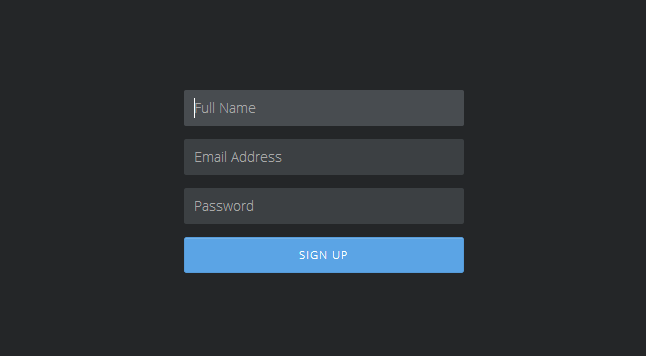
- 填写您的 姓名 作为您想要在博文作者中出现的名称。
- 然后输入您的电邮地址 - 确保它是有效的,并输入一个合理的密码(需要至少8个字符)。
- 点击大的蓝色的 Sign Up 按钮, 您将会登入您的博客中。 这就是这样!您现在可以开始写博客文章。
消息
在您第一次运行 Ghost 时您应该在屏幕的顶部看到一个蓝色的通知消息,看起来有点像这样:

这使您了解一些关于 Ghost 的配置方式,比如您的运行环境和您设置的 URL。跳转到配置 部分以了解更多有关环境的信息和如何配置 Ghost。您在登录前不能摆脱这条通知(这是一个错误,我们正在努力改正它),但是您一旦看完并熟悉了这条通知后,点击 x 关闭它。它就不会再次出现。
您还可以看到关于电子邮件的橙色预警消息,:

这对于您建立博客不起决定性的作用,所以您可以开始编写博文,你可以浏览电子邮件文档 并了解如何配置 Ghost 使其能发送电子邮件。它目前仅用于在您忘记密码时向您发送一个密码重置电子邮件。它对于博客不重要,但如果您需要,它将真的很有用。
配置 Ghost
在您第一次运行 Ghost 后,您会在 Ghost 的根目录中发现一个 config.js 文件 ,伴随着 index.js 文件。该文件允许您设置环境之类的配置信息,比如您的网址,数据库和邮件设置。
如果尚未第一次运行 Ghost,您不会有这个文件。您可以通过复制 config.example.js 创建一个文件 - 那是 Ghost 一开始就创建的。
配置您的 Ghost URL,邮件或数据库设置,您喜欢的编辑器打开 config.js ,并开始将设置改变为您想要的环境。如果环境您没有遇到,请阅读下面的文档。
关于环境
Node.js 和源于 Node.js 的 Ghost 具有内置环境的概念。环境允许您在可能运行的不同的模式中创建不同的配置。默认情况下,Ghost 有两个内置的模式:开发模式和生产模式。
在两种模式或环境之间有一些非常细微的差别。本质上讲开发模式用于开发特别是 Ghost 的调试。同时当您公开运行 Ghost 的时候,使用“生产模式”。这些差异包括输出日志和错误消息,多少静态资源被串联和压缩等。在生产模式,您会得到一个包含了管理所需的所有代码的 JavaScript 文件,在开发模式,您会得到多个文件。
随着 Ghost 的推进,这些差异将增长并变得更加明显,所以在生产模式环境中运行公开博客将越来越重要。或许这引出了一个问题,为什么在大多数人都将要它运行在生产模式时,默认的是开发模式?Ghost 默认使用开发模式是因为它是最好的调试的环境,当您首次设置时,您可能最需要的环境。
使用环境
为了设置 Ghost 运行在不同的环境下,您需要使用环境变量。例如,如果您使用 node index.js 正常启动 Ghost 您可以用:
NODE_ENV=production node index.js
或者,如果您永远正常使用:
NODE_ENV=production forever start index.js
或者,如果您使用 npm start 启动 Ghost,您可以用稍微容易记住的方式:
npm start --production
为什么使用 npm install --production?
我们被问了好几次,为什么Ghost默认运行在开发模式,而安装文档却说运行 npm install --production ?这是一个很好的问题!如果您在安装Ghost时不包含 --production ,并不会产生什么问题,但它会安装额外的仅仅是对想要开发 Ghost 核心的人有用的软件包。这也需要您有一个特定的包,使用 npm install -g grunt-cli 命令安装在全局中的 grunt-cli 包,如果您只是想作为一个博客运行 Ghost 的话,它是不是必需的。
Ghost 设置
转到<your URL>/ghost/settings/.
您设置调整完成,必须按“保存”按钮,保存更改。
您可以通过浏览博客URL,检查您的更改。
博客 (/general/)
这些事博客的具体设置。
-
Blog Title: 更改您的博客标题。主题引用
@blog.title。 -
Blog Description: 更改您的博客描述。主题引用
@blog.description。 -
Blog Logo: 为您的博客上传一个'.png', '.jpg'或者'.gif'格式的Logo。主题引用
@blog.logo。 -
Blog Cover: 为您的博客上传'.png','.jpg'或者'.gif'格式的封面图片。主题引用
@blog.cover。 - Email Address: 通过电子邮件向管理员发送通知的电子邮件地址。它必须是一个有效的电子邮件地址。
- Posts per page: 设置每页显示多少篇文章。这应该是一个数值。
-
Theme: 在您的
content/themes目录中列出所有的主题。从下拉列表中选择一个会改变您的博客样式。
用户设置 (/user/)
这些设置控制您的用户名/作者简介。
-
Your Name: 这是您的名字,当您发布一篇文章时记录您。主题引用(post)
author.name。 -
Cover Image: 这里上传您的个人资料封面图片,用'.png','.jpg'或'.gif'格式。 主题引用(post)
author.cover。 -
Display Picture: 这里上传您的个人展示图片,用'.png','.jpg'或'.gif'格式。 主题引用(post)
author.image。 -
Email Address: 此电子邮件将作为您的公共电子邮件也是您希望收到通知的地址。主题引用(post)
author.email。 -
Location: 这是您目前的位置。主题引用(post)
author.location。 -
Website: 这是您个人网站的网址,或是是您的社交网络网址之一。主题引用(post)
author.website。 -
Bio: 这里您可以输入不超过200字符的自我描述。主题引用(post)
author.bio。
更改您的密码
- 输入框中填写相应的密码(当前/新的密码)。
- 现在点击 Change Password.
Note:对于您的密码改变,您必须点击“Change Password”按钮,“Save”按钮不更改密码。
管理您的博客
- 转到
<your URL>/ghost/editor/ - 输入文章标题
- 输入使用 Markdown 您的文章内容
- 通过点击'Save Draft'按钮将您的文章保存为"草稿", 过着按 Ctrl / CMD + S.
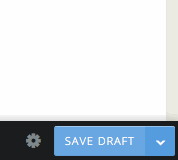
发布一篇文章
您已经写完您的文章
- 点击旁边的箭头"Save Draft"
- 选择"Publish Now"

这将设置保存状态为立即发布('Publish Now'),一旦您按下这个按钮,文章将被发布,按钮会变红。返回文章的'Draft'状态;
- 返回到'Save Menu'。
- 选择"Unpublish"。
-
点击"Unpublish"按钮。 改变已发文章的"Slug"或"Publish date";
- 点击'Settings'图标。
- 继续更新所需要的信息 (当您离开后会自动保存).
删除一篇文章
- 在“内容”页面或“编辑”页,导航到'Settings'图标。
- 点击"Delete"。
- 同删除(Accept the Modal )
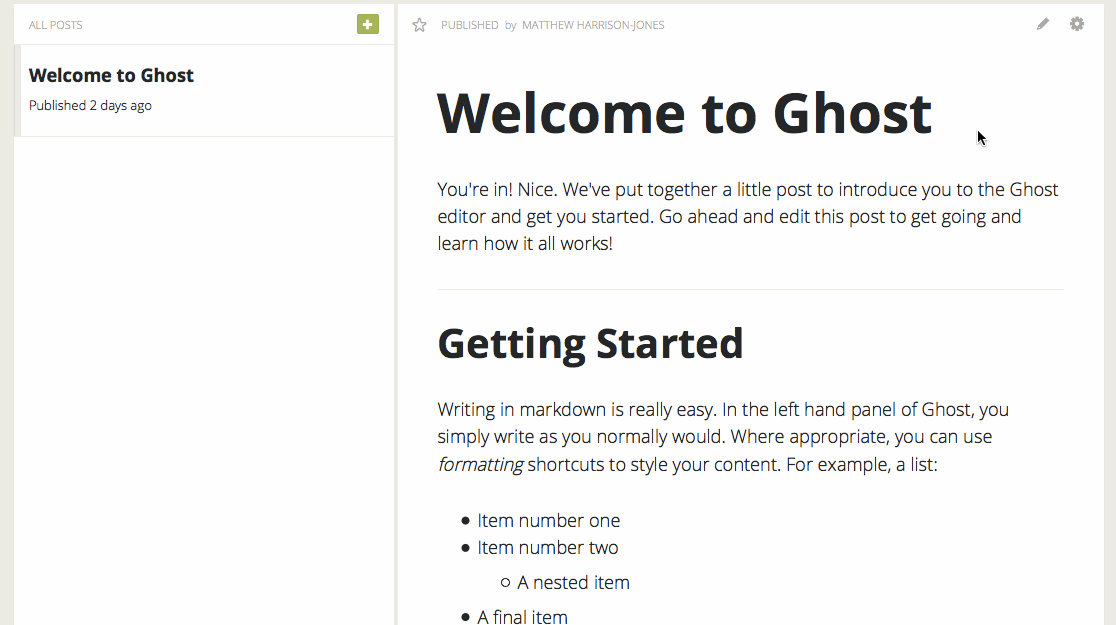
写文章
在 Ghost 中的写博客文章都用 Markdown。Markdown 使用标点符号和特殊字符格式标记文档的轻量级语言。它的语法是为了防止中断写作的流动,让您专注于内容,而不是它看起来如何。
Markdown 指南
Markdown 是一种标记语言,旨在提高写作效率,并保证写作尽可能易读。
Ghost 使用了 Markdown 默认的所有快捷方式加上我们自己的添置。下面列出了完整的快捷键列表。
标题
可以在标题内容前输入#设定标题。标题内容前#的数字决定标题的深度。标题深度从1至6。
- H1 :
# 标题 1 - H2 :
## 标题 2 - H3 :
### 标题 3 - H4 :
#### 标题 4 - H5 :
##### 标题 5 - H6 :
###### 标题 6
文本样式
- 链接 :
[标题](URL) - 粗体 :
**粗体** - 斜体 :
*斜体* - 段落 :
段落间行空间 - 列表 :
* 每个列表项前的星号 - 引用 :
> 引用 - 代码 :
代码 - HR :
==========
图片
要在您的文章插入一个图像,你要先在 Markdown 编辑器面板中输入![]()。 这会在预览面板中创建一个图像上传框。
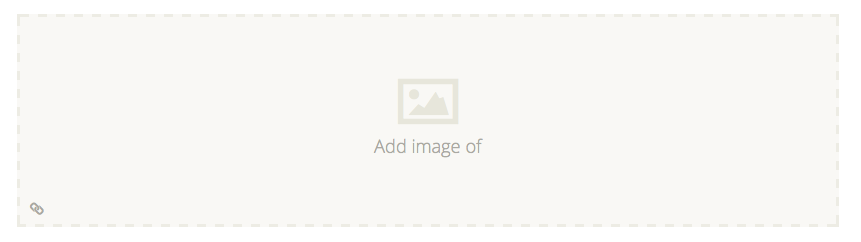
现在,您可以从桌面拖动和删除任何图像(.png, .gif, .jpg) 到图像上传框,把它列入您的文章中,或者点击图片上传框使用标准图像上传弹出窗口。 如果你想输入图片 url,点击图像上传框左下方的'link'图标,这会为您提供插入图像的 URL 的功能。
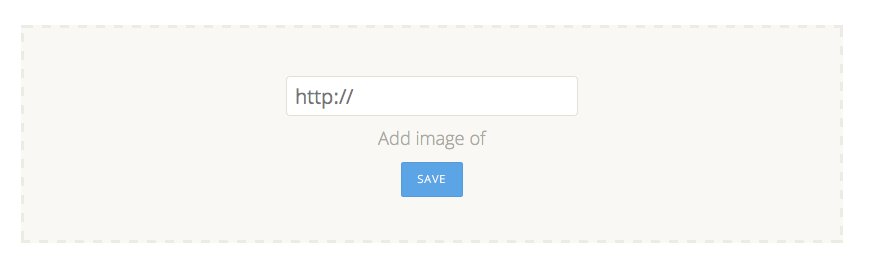
给你的图片加上标题,你需要在方括号中填写你的标题文字,例如;![This is a title]().
删除图片
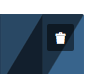
要删除图像,请在当前插入图像的右上角单击“remove”图标。这会给你提供空白的图片上传框让你重新插入一个新的图片。
常见问题集
(何时) Ghost 支持 X 功能吗?
请参阅 Github wiki 上的 Planned Features 列表和 Roadmap(路线图)
怎样给文章插入图片?
在 Ghost 编辑器中图片上传是如何工作的完整说明,请参阅 Markdown 指南。



